无线密码忘记了怎么办,详细教您无线路由器密码忘了怎么解决
- 分类:win8 发布时间: 2018年05月29日 16:54:00
网络时代的到来,让大家的生活瞬间变得丰富多彩起来。不仅仅人们现在需要网络,更是需要无线网的支持。无线网一般指家庭或单位小型无线路由器发射的无线网,但有些用户却忘记了自己设置的无线密码怎么办。下面,小编就来跟大家讲解无线路由器密码的解决方法。
为了防止别人随意修改我们的路由器设置,我们一般都会设置路由器登陆密码,因为我们所使用的手机、笔记本电脑等都有记忆无线密码的功能,这就导致时间久了大家再次输入时就会遇到密码忘记的情况。那么如果忘记了怎么办呢?下面,小编给大家介绍无线路由器密码的解决步骤。
无线路由器密码忘了怎么解决
在路由器网线口一侧,按住reset按钮7秒以上,注意此重置按钮可能需要牙签才能按到。按下持续时间需要7秒以上,看到所有指示灯同时闪亮一下后表示重置成功!

无线路由器电脑图解-1
重置成功后,用电脑重新连接你的无线路由器。这时你的路由器登陆密码已经成为路由器后面标签表示的admin。
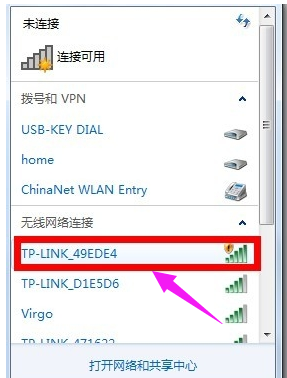
路由器电脑图解-2
为防止别人修改路由器设置,登陆成功后进入“系统工具”--“修改登陆口令”,安文本框说明输入相应信息,点击保存修改成功!
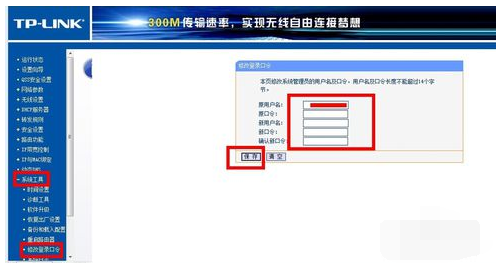
路由器密码电脑图解-3
备份路由器设置:
进入“系统工具”--“备份和载入配置”页面选择备份配置文件
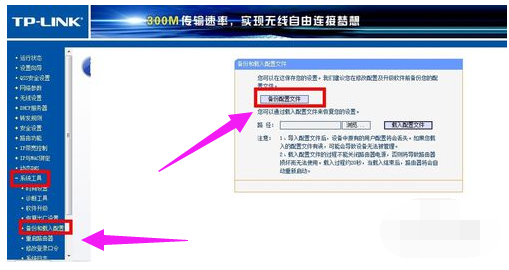
忘记密码电脑图解-4
有了配置备份,那么下次重置后可以直接调用,进入“系统工具”--“备份和载入配置”页面选择浏览,选择你备份的配置文件!然后点击载入配置即可
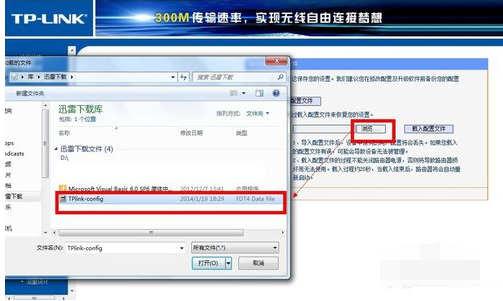
无线路由器电脑图解-5
以上就是无线路由器密码的解决步骤。
猜您喜欢
- 小编教你怎么重装电脑系统..2017/09/29
- 解答win8优化方法2018/12/01
- 非常好用的win8使用技巧汇总..2021/10/27
- netware客户服务禁用了欢迎屏幕,详细..2018/09/11
- ultraiso,详细教您电脑ultraiso2018/02/27
- 怎么把u盘变成启动盘呢?2017/07/29
相关推荐
- 添加网络打印机,详细教您如何添加网络.. 2018-07-28
- 系统之家xp安装版下载 2017-08-25
- win8密钥激活码免费领取2022版.. 2022-05-10
- win10本地连接受限怎么解决 2019-12-28
- qsv格式转换mp4,详细教您将qsv格式转.. 2018-10-12
- 软碟通制作u盘启动制作图解.. 2018-04-19




 粤公网安备 44130202001059号
粤公网安备 44130202001059号